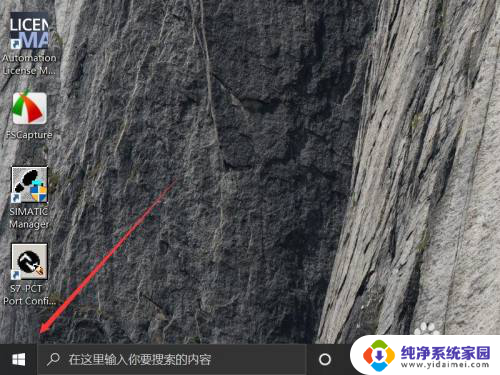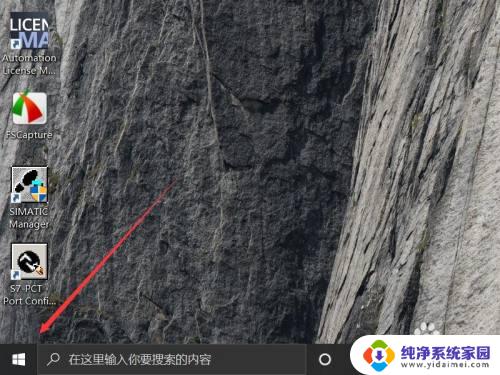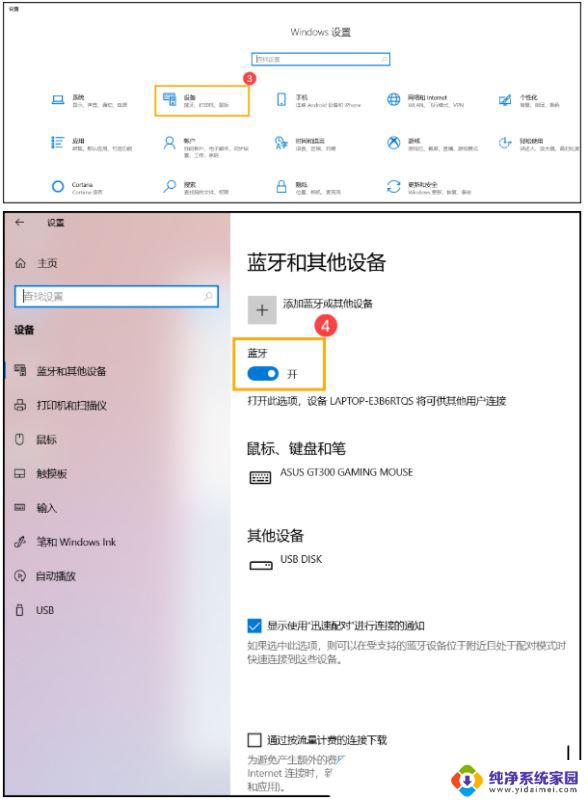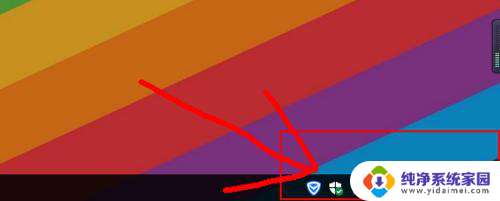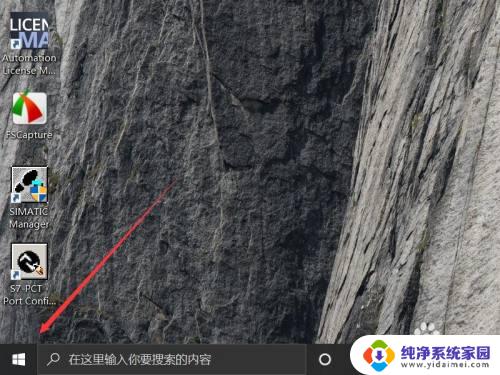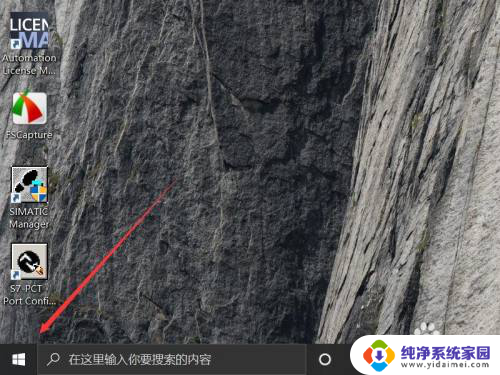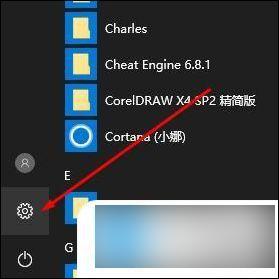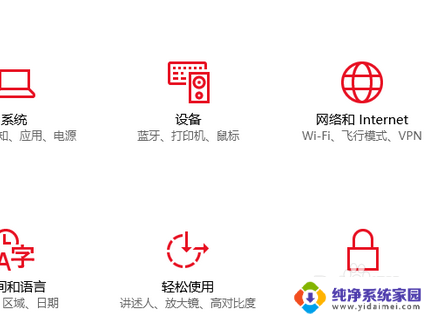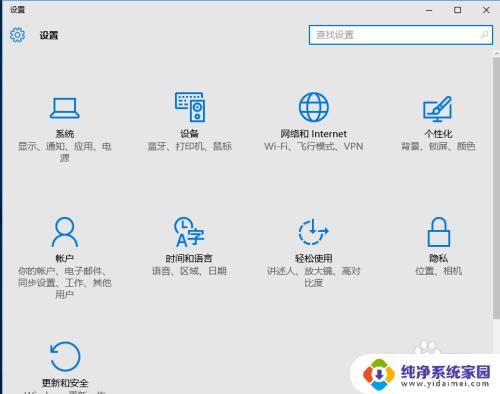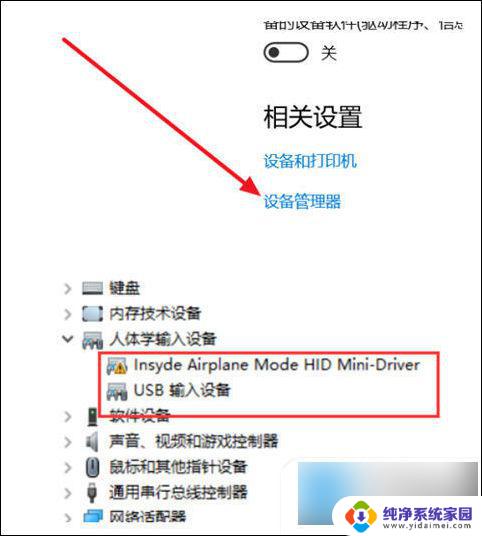win10蓝牙开关总是消失如何修复 Win10蓝牙开关找不到
在现代科技发展的背景下,蓝牙技术已经成为无线通信的重要方式之一,近期有许多用户反映,在使用Windows 10操作系统时,蓝牙开关常常会突然消失,导致无法正常连接蓝牙设备。这给用户的正常使用带来了不便,并且也令人困惑。面对这一问题,我们应该如何修复Win10系统中蓝牙开关消失的情况呢?本文将为大家介绍一些可能的解决方法。
方法一
1、打开设备管理器,找到usb,有一个感叹号usb,先禁用,然后在启动,开关就会重新出现。

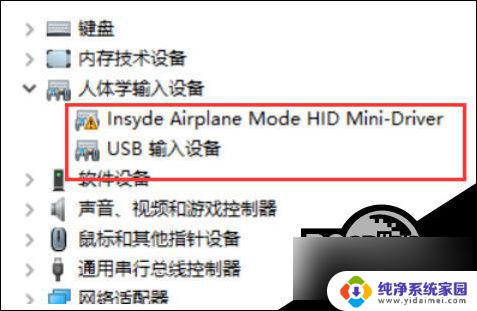
2、按电脑热键进BIOS去关WLA(disable)保存重启,然后在回去开WLA(enable)。重启,开关出现。
方法二
1、设置-更新和安全-恢复-立即重新启动-疑问解答-高级选项-UEFI固件设置-重启Configuration-Wireless LAN)。

2、先回车向下选disable,然后保存退出重启(save and Exit,看下方提示如FN+F10),蓝牙开关就出现了,再重复一遍,开回WLA(enable)。
方法三
1、更新蓝牙的驱动,然后安装完成后重启。若还是找不到蓝牙开关选项。
2、首先按下键盘上的【Win】+【R】打开运行窗口输入【services、msc】并打开。
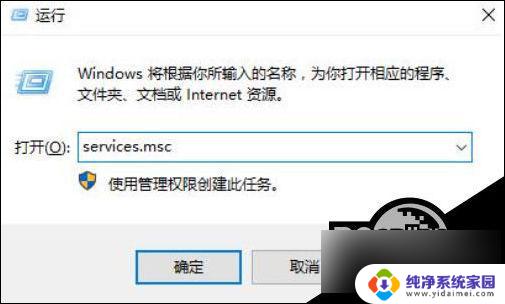
3、进入到服务界面后,我们向下查找,找到【蓝牙支持服务】。
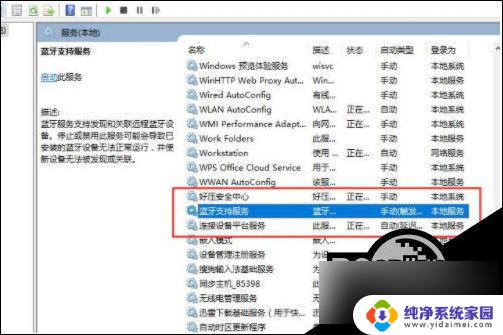
4、双击打开【蓝牙支持服务】,服务状态为已停止,点击【启动】就行了。
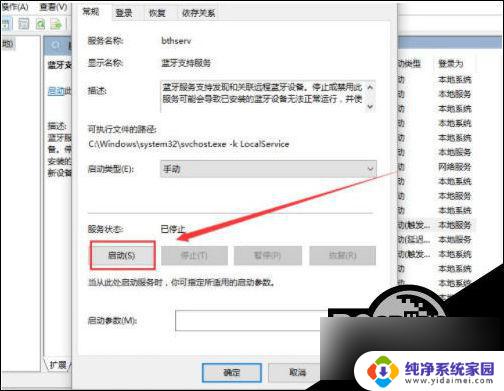
5、正在启动中,启动完成就行了。
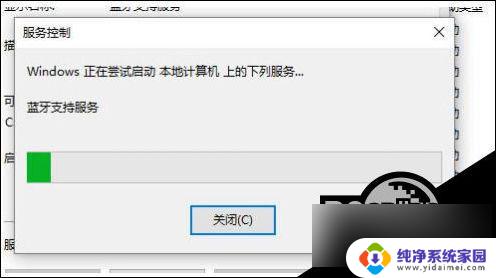
以上就是解决win10蓝牙开关总是消失问题的全部内容,如果你也遇到了同样的问题,可以参考本文中介绍的步骤进行修复,希望这对你有所帮助。